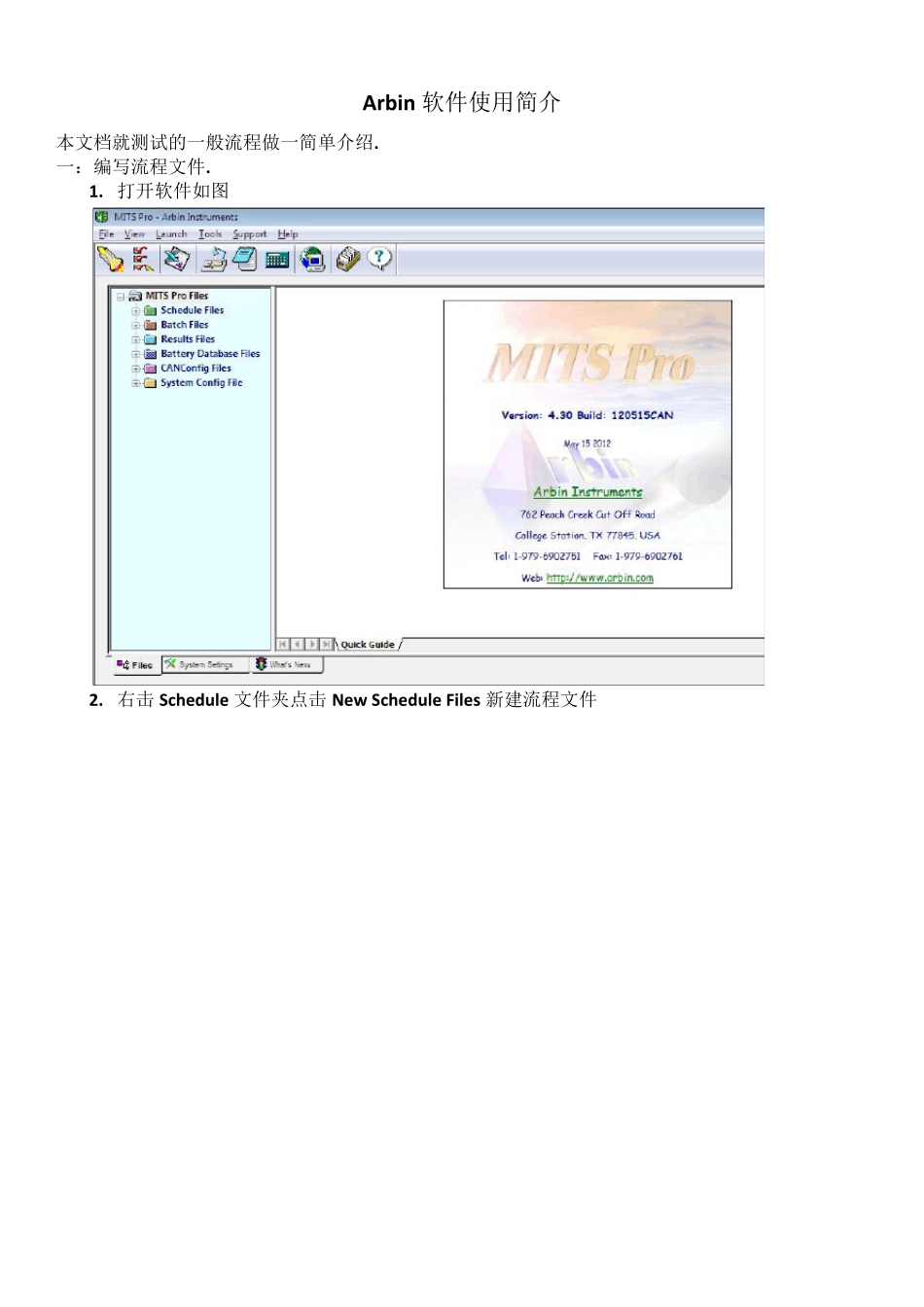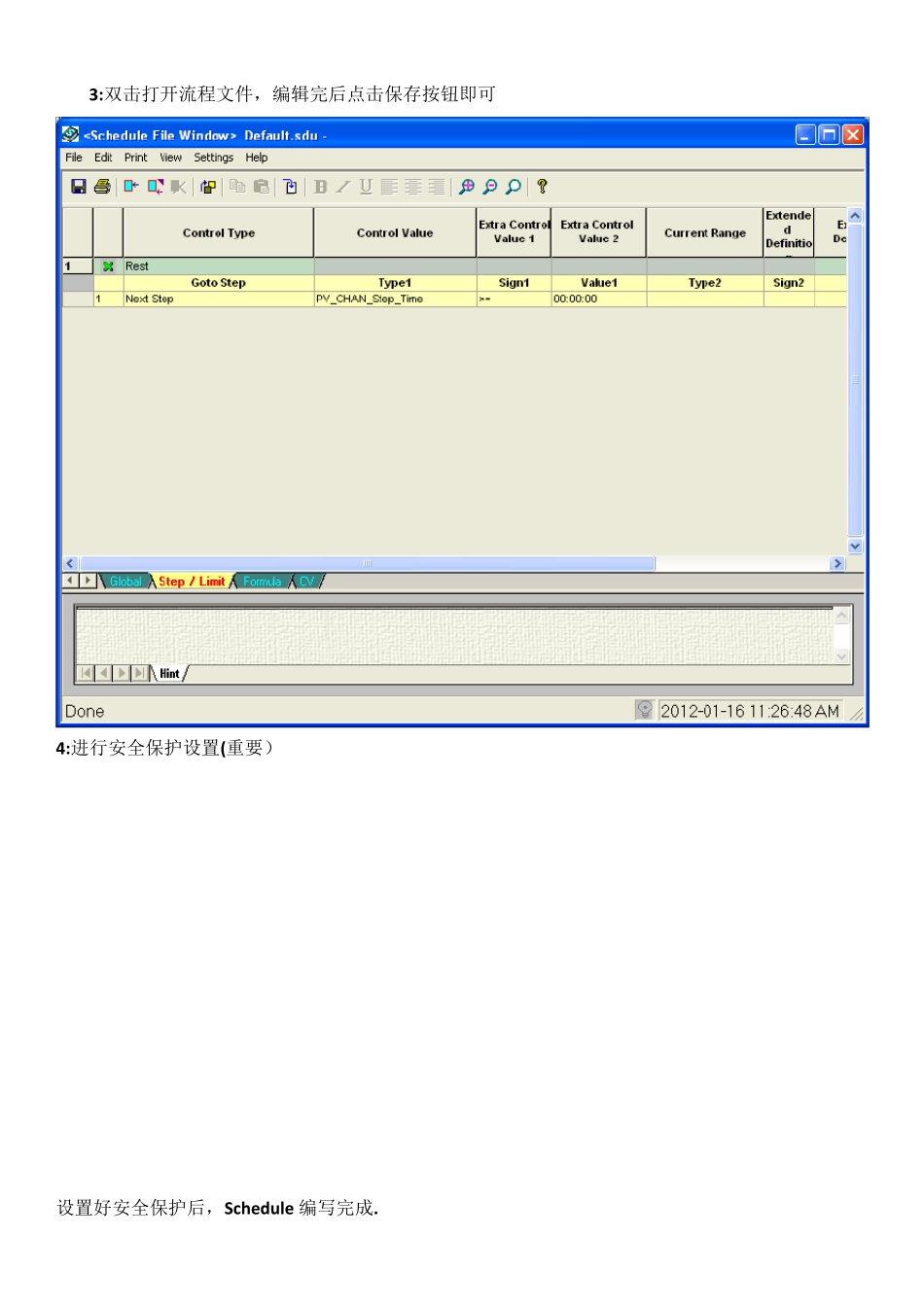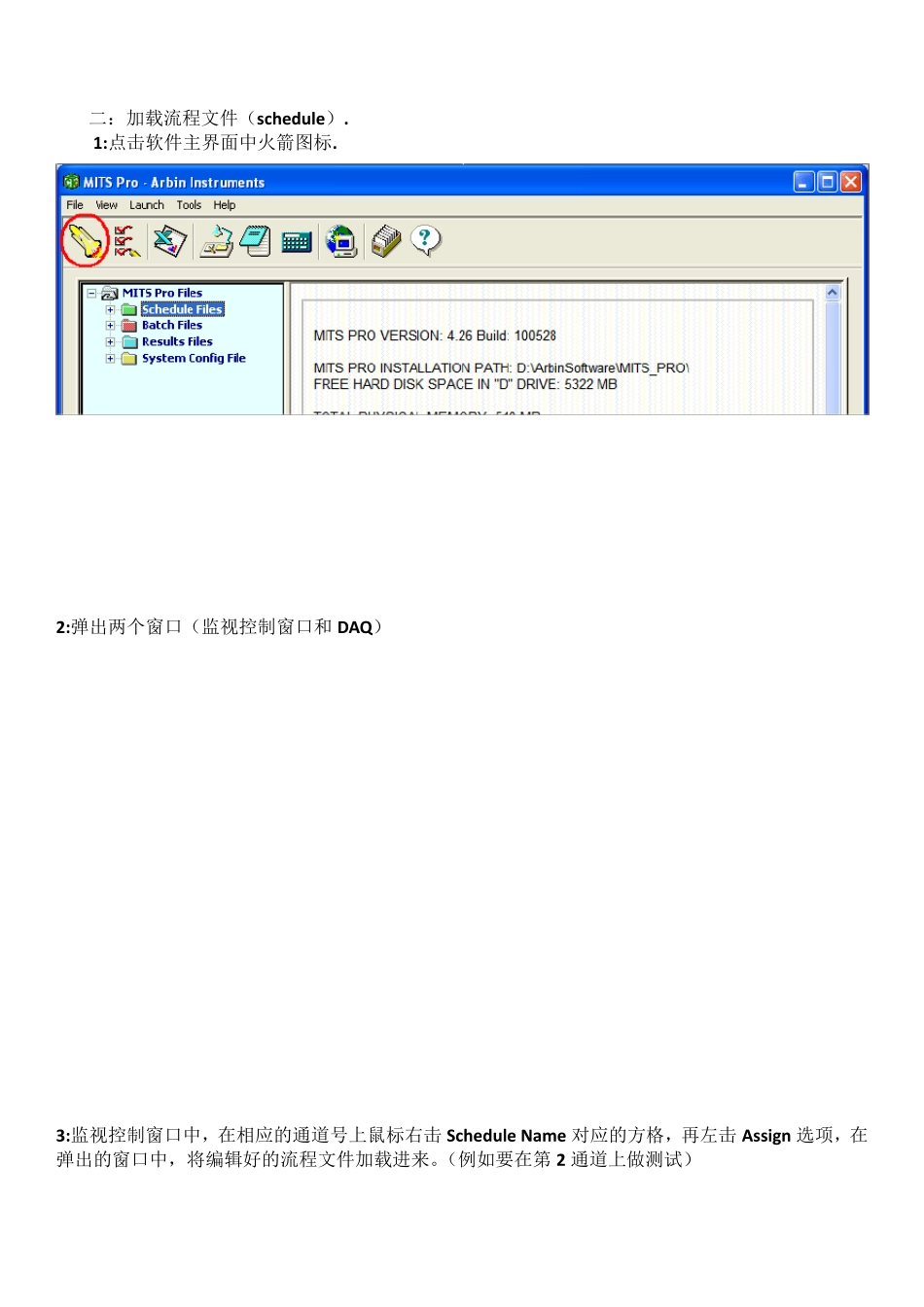Arbin 软件使用简介 本文档就测试的一般流程做一简单介绍. 一:编写流程文件. 1. 打开软件如图 2. 右击 Schedule 文件夹点击 New Schedule Files 新建流程文件 3:双击打开流程文件,编辑完后点击保存按钮即可 4:进行安全保护设置(重要) 设置好安全保护后,Schedu le 编写完成. 二:加载流程文件(schedule). 1:点击软件主界面中火箭图标. 2:弹出两个窗口(监视控制窗口和DAQ) 3:监视控制窗口中,在相应的通道号上鼠标右击Schedule Name 对应的方格,再左击Assign 选项,在弹出的窗口中,将编辑好的流程文件加载进来。(例如要在第 2 通道上做测试) 三:连接机器上对应的通道线,I+ V+接电池正极,I- V-接电池负极. 四:设置主机 IP 地址 五:接好电池后,便可开始测试. 在弹出的窗口中,输入结果数据文件的名字(如下图),最后点击OK 按钮,测试正式开始。 如果测试运行中,想要暂停测试,可以点击工具栏上的按钮。 暂停测试后,如果想恢复测试,那么点击按钮,在弹出的窗口中,点击OK 按钮确认即可恢复测试. 六:data w atcher(查看数据) 1:打开data w atcher 2 实时更新图形: 3:设置坐标量程 点击 data w acther 实时显示 4:保存当前图形 七:导出Excel 表格 1:单击Launch Excel 对当前图拍照截图 单击Chart setting: Enable Zoom setting 可以对图形进行放大或缩小。 单击X1 Axes 可以对坐标轴的量程进行设置。 2:单击Add-Ins 3:单击Import Data 单击Launch Excel 单击Add-Ins 4:选择数据源和表格形式 5:表格导出完成 单击Import Data 选择文件 设置输出路径 输出表格 控制类型介绍. 1. 搁置 rest. 例 搁置30 秒 (DV_Time≥1 表示 1 秒钟采一个点): 2. 恒流充电或放电 Cu rrent(A)(正表示充电,负表示放电). 例 1A 充电至 4.2V 1A 放电至 2.5V 3. 恒压 Voltage(V) (一般接在恒流之后使用) 例 4.2V 恒压 截止电流为0.05A. 4. 倍率充电或放电 C-Rate (正为充电,负为放电) 例 在第1 通道做1Ah 电池5 倍率充电至4.2V 测试 做倍率测试,首先要在batch 文件设置被测电池的容量. 双击Batch Files 文件夹下面的ArbinSys.bth 文件,在对应的通道Capacity(Ah)填入被测电池容量. 倍率测试其实可以直接用恒流来做,转化为相应的恒流即可. 如1Ah 的电池用5 倍率充电,相当于用恒流1×5=5A 充电....